Introduction
Chaque iPhone comporte quelques boutons physiques, y compris les boutons cruciaux d'augmentation du volume et de diminution du volume. Que faire si ces boutons cessent de fonctionner ? Ne vous inquiétez pas, vous ne serez pas coincé indéfiniment avec le niveau de volume actuel.
"Assistive Touch" est l'une des excellentes fonctionnalités d'accessibilité d'Apple. Il vous permet de placer un bouton flottant sur votre écran pour une variété de raccourcis. Cela implique d'émuler le comportement réel du bouton.
Pour commencer, allez dans "Paramètres" sur votre iPhone.
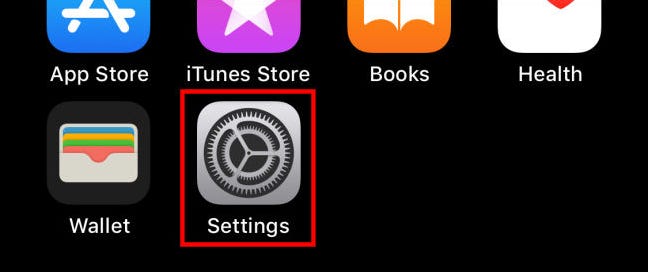
Ensuite, sous les options "Accessibilité", choisissez "Toucher".
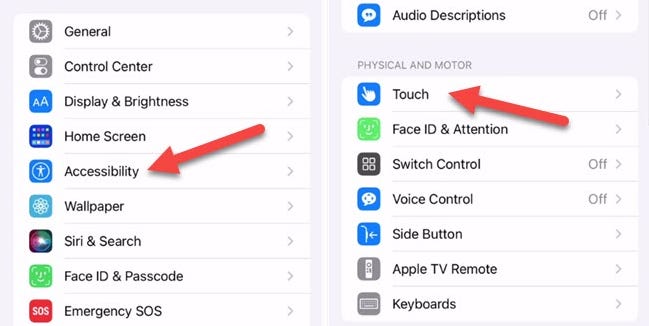
Activez "Assistive Touch" en haut de l'écran.
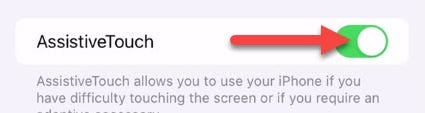
Un bouton flottant apparaîtra à l'écran. Nous pouvons maintenant personnaliser le fonctionnement des raccourcis de volume. En choisissant "Personnaliser le menu de niveau supérieur", nous les ajouterons au menu contextuel.
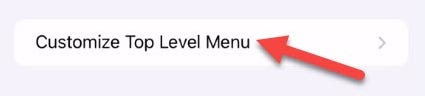
Choisissez l'un des raccourcis et changez-le en "Augmenter le volume".
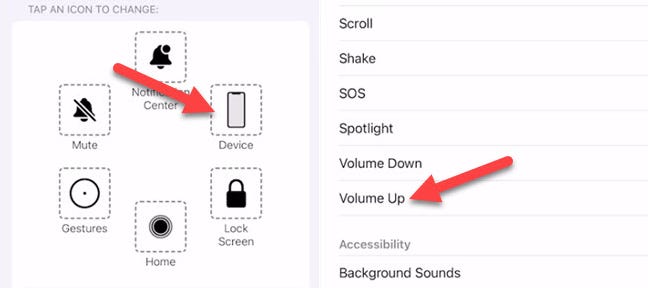
Remplacez "Volume bas" par un raccourci différent et répétez la procédure précédente.
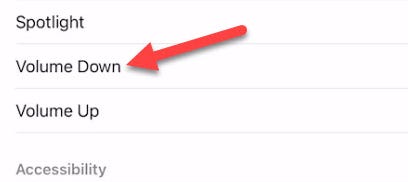
Si vous voulez rendre encore plus simple la modification du volume, réglez "Volume Up" et "Volume Down" comme bouton flottant Choix d'appui simple, d'appui double ou d'appui long.
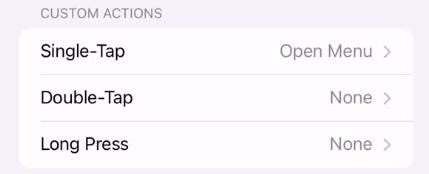
Après avoir tout configuré, appuyez simplement sur le bouton flottant et choisissez le raccourci "Volume haut" ou "Volume bas". Vous devez simplement appuyer sur le bouton flottant autant de fois que vous le souhaitez pour les raccourcis si vous avez utilisé les paramètres de prise personnalisés.
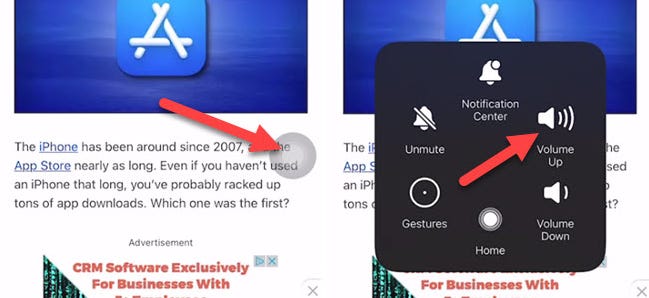
Vous êtes prêt à partir ! Assistive Touch sur iPhone est une fonction très utile, en particulier si vos boutons physiques cessent de fonctionner. Il peut également être utilisé pour une variété d'autres raccourcis. Ne le remettez pas !

